EPUB-Dateien
Bei einer EPUB-Datei handelt es sich um eine gezippte Gruppe von Dateien, die dem EPUB-Standard des International Digital Publishing Forum (IDPF) entsprechen. Dieser Standard regelt die Verbreitung und den Austausch digitaler Web-Publikationen.Sie können EPUB-Dateien in der Archivansicht-Ansicht öffnen, das digitale EPUB-Buch auf einem Vorschauregister anzeigen, Komponentendateien des EPUB-Archivs direkt in XMLSpy bearbeiten, die EPUB-Datei validieren und die Komponentendateien wieder im EPUB-Archiv speichern.
Anmerkung: (i) XMLSpy unterstützt EPUB 2.0.1. (ii) Im Projekt Examples und im Ordner (My) Documents/Altova/XMLSpy2025/Examples finden Sie eine EPUB-Beispieldatei.
Terminologie
In der nachstehenden Beschreibung werden die folgenden Begriffe verwendet:
•EPUB-Datei: Damit wird die EPUB-Datei mit der Dateierweiterung .epub bezeichnet. Dies ist die ZIP-Datei, die das gesamte Archiv enthält. Dies ist die Datei, die in der Archivansicht-Ansicht geöffnet wird.
•Alle im EPUB-Archiv enthaltenen Dateien sind Archivdateien.
•Mit EPUB-Buch wird die digitale Publikation bezeichnet, die aus der gezippten EPUB-Datei generiert wird.
Dieser Abschnitt
Die Beschreibung der EPUB-Funktionen in XMLSpy ist in die folgenden Unterabschnitte gegliedert:
•Öffnen von EPUB-Dateien in der Archivansicht-Ansicht
•Erstellen einer neuen EPUB-Datei
•Anzeigen einer Vorschau eines EPUB-Buchs
•Ändern des Inhalts und der Struktur eines EPUB-Archivs
•Bearbeiten von Archivdateien direkt in XMLSpy
•Eingabehilfen für Archivdateien
Öffnen von EPUB-Dateien in der Archivansicht-Ansicht
Wählen Sie den Menübefehl Datei | Öffnen, navigieren Sie zur EPUB-Datei und klicken Sie auf Öffnen. Daraufhin wird die EPUB-Datei in der Archivansicht-Ansicht geöffnet (Abbildung unten). Alternativ dazu können Sie im Windows Explorer mit der rechten Maustaste auf die EPUB-Datei klicken und im Kontextmenü den Befehl zum Öffnen der Datei mit XMLSpy auswählen. Wenn Sie XMLSpy als Standard-Editor für EPUB-Dateien definiert haben, wird die EPUB-Datei bei Doppelklick darauf automatisch in der <%ARCHIVE-VIEW %>-Ansicht geöffnet.
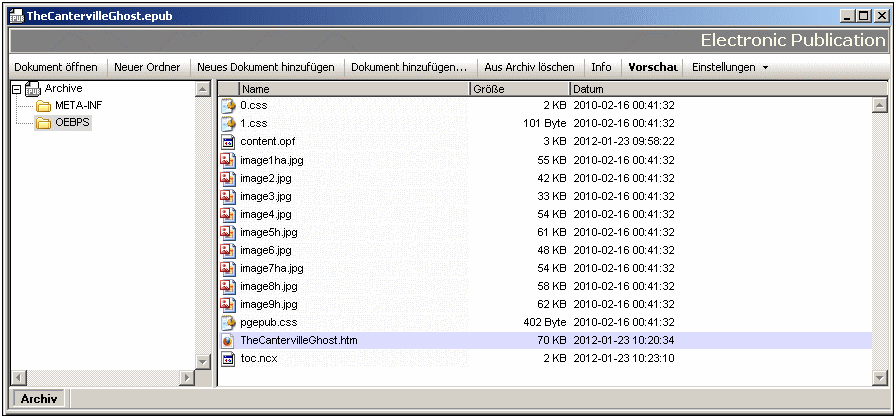
In der Ordneransicht auf der linken Seite werden die Ordner im Archiv angezeigt, während im Hauptfenster die Dateien des in der Ordneransicht ausgewählten Ordners zu sehen sind. Ein EPUB-Archiv hat die folgende Struktur und die folgenden Schlüsselkomponenten.
Archiv
|-- Mimetype-Dateien
|
|-- META-INF-Ordner
| |-- container.xml
|
|-- DOKUMENT-Ordner (In der Abbildung oben ist OEBPS der Dokumentordner.)
|-- Enthält HTML-, CSS-, Bilddateien sowie OPF- und NCX-Dateien
Erstellen einer neuen EPUB-Datei
Um eine neue EPUB-Datei zu erstellen, wählen Sie den Menübefehl Datei | Neu. Wählen Sie nun im Dialogfeld "Neues Dokument erstellen" den Dateityp .epub aus. Wählen Sie im Dialogfeld "Speichern unter", das daraufhin angezeigt wird, einen Namen für Ihr EPUB-Dokument aus und klicken Sie auf Speichern. Daraufhin wird ein EPUB-Skelettarchiv in einem neuen Fenster der Archivansicht-Ansicht erstellt. Dieses Archiv enthält alle Ordner und Dateien eines gültigen EPUB-Archivs (siehe Archivstruktur oben). Fügen Sie die gewünschten Ordner und Dateien wie oben beschrieben zum Archiv hinzu und speichern Sie die EPUB-Datei anschließend. Um eine Archivdatei direkt in XMLSpy zu bearbeiten, doppelklicken Sie in der Archivansicht-Ansicht auf die Datei. Daraufhin wird die Datei in einem neuen XMLSpy -Fenster geöffnet. Bearbeiten Sie die Datei und speichern Sie sie mit dem Befehl Datei | Speichern (Strg+S).
Anzeigen einer Vorschau eines EPUB-Buchs
Um eine Vorschau eines EPUB-Buchs anzuzeigen, machen Sie die EPUB-Datei in der Archivansicht-Ansicht zur aktiven und klicken Sie dann in der Symbolleiste der Archivansicht-Ansicht auf die Schaltfläche Vorschau. Daraufhin wird das EPUB-Buch in einem (Internet Explorer) Browser-Fenster in XMLSpy geöffnet. Wenn eine der für die Vorschau verwendeten Dateien - eine Inhaltsdatei oder eine für die Struktur erforderliche Datei - geändert aber nicht gespeichert wurde, werden Sie aufgefordert die Datei zu speichern. Wenn Sie die Änderungen nicht speichern, werden die früheren Daten für die Vorschau verwendet, d.h. die Vorschau ist möglicherweise nicht aktuell. Durch Aktivieren der entsprechenden Einstellung (über die Schaltfläche Einstellungen in der Symbolleiste der Archivansicht-Ansicht) können Sie festlegen, dass alle geänderten Dateien vor der Vorschau automatisch gespeichert werden.
Beachten Sie Folgendes:
•Wenn Sie in der Archivansicht-Ansicht auf die Schaltfläche Vorschau klicken, während ein Vorschaufenster des EPUB-Buchs noch geöffnet ist, so wird das EPUB-Buch im offenen Vorschaufenster neu geladen.
•Wenn sie das Vorschaufenster selbst in Internet Explorer mit Aktualisieren (F5) aktualisieren, wird das Vorschaufenster nicht aktualisiert. Sie müssen zuerst auf die Schaltfläche Vorschau der entsprechenden EPUB-Datei klicken, um das Vorschaufenster zu aktualisieren (siehe vorheriger Punkt).
•Um die Vorschau zu schließen, schließen Sie das Vorschaufenster.
Anmerkung: Internet Explorer unterstützt nicht den gesamten EPUB Markup-Code, daher wird die Vorschau nicht immer korrekt angezeigt. Wenn außerdem das digitale Dokument für die Publikation in XML und nicht in HTML verfasst ist, kann es vorkommen, dass die Vorschau nicht funktioniert. Neuere Versionen von Internet Explorer bieten eine bessere Unterstützung des EPUB-Markup-Codes. Wenn Sie daher Probleme damit haben, installieren Sie nach Möglichkeit die neueste Version von Internet Explorer.
Ändern des Inhalts und der Struktur eines EPUB-Archivs
Sie können Ordner (über die Schaltfläche Neuer Ordner), neue Dateien (Neues Dokument hinzufügen) und vorhandene Dateien (Dokument hinzufügen) zum ausgewählten Ordner hinzufügen. Beachten Sie Folgendes: Wenn Sie einen neuen Ordner oder ein neues Dokument hinzufügen, müssen Sie sofort einen Namen für den Ordner bzw. die Datei eingeben; Ordner können in der Archivansicht-Ansicht nicht mehr umbenannt werden. Durch Auswahl einer Datei bzw. eines Ordners und Klicken auf die Schaltfläche Aus Archiv löschen können Sie die Datei bzw. den Ordner löschen.
Nachdem Sie das Archiv bearbeitet haben, müssen Sie die EPUB-Datei speichern (Datei | Speichern), damit die Änderungen gespeichert werden.
Info und Einstellungen
Wenn Sie auf die Schaltfläche Info klicken, wird am unteren Rand der Archivansicht-Ansicht eine Zusammenfassung der wichtigsten Archivinformationen angezeigt (Abbildung unten). Wenn Sie nochmals auf die Schaltfläche Info klicken, wird die Zusammenfassung wieder ausgeblendet. Die Zusammenfassung enthält die Anzahl der Dateien im Archiv (einschließlich Mimetype-Datei und container.xml), die Größe der komprimierten EPUB-Datei und die Gesamtgröße der entpackten Dateien.
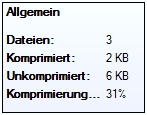
Mit der Schaltfläche Einstellungen wird eine Auswahlliste mit zwei Optionen zur automatischen Dateispeicherung, die aktiviert und deaktiviert werden können, angezeigt: die EPUB-Datei (i) vor der Validierung und (ii) vor Anzeige der Vorschau in XMLSpy (über die Schaltfläche Vorschau) automatisch zu speichern.
Bearbeiten von Archivdateien direkt in XMLSpy
Um eine Archivdatei direkt in XMLSpy zu bearbeiten, doppelklicken Sie in der Archivansicht-Ansicht auf die Datei. Alternativ dazu können Sie die Datei in der Archivansicht-Ansicht auswählen und in der Symbolleiste der Archivansicht-Ansicht auf die Schaltfläche "Dokument öffnen" klicken. Daraufhin wird die Datei in einem neuen XMLSpy-Fenster geöffnet. Bearbeiten Sie die Datei und speichern Sie sie mit dem Befehl Datei | Speichern (Strg+S).
Eingabehilfe für Archivdateien
Die Eingabehilfen für standardbasierte Archivdateien stehen zur Verfügung, wenn diese Archivdateien in XMLSpy geöffnet werden. Diese Archivdateien sind:
•Die OPF-Datei: Normalerweise hat sie den Namen content.opf und enthält die Metadaten des EPUB-Buchs. Sie basiert auf der Open Packaging Format (OPF) Spezifikation.
•Die NCX-Datei (Navigationsdatei für XML): Normalerweise hat sie den Namen toc.ncx und enthält das Inhaltsverzeichnis der Publikation. Sie basiert auf dem NCX-Abschnitt der OPF-Spezifikation.
•Der Ordner mit dem Namen META-INF muss die Datei container.xml enthalten. Diese Datei verweist auf die Datei, in der der Inhalt des Buchs definiert ist (die OPF-Datei). In der Datei container.xml wird definiert, wie die Archivdateien gemäß den Regeln der Open Container Format (OCF) Spezifikation organisiert werden sollen.
Validieren einer EPUB-Datei
Um eine EPUB-Datei zu validieren, wählen Sie den Befehl XML | XML validieren (F8). Die Ergebnisse der Validierung werden im Fenster "Meldungen" (Abbildung unten) angezeigt. Wenn eine der Archivdateien - ob Inhaltsdatei oder Strukturdatei - geändert, aber noch nicht gespeichert wurde, werden Sie aufgefordert die Datei zu speichern. Sie müssen die geänderten Dateien speichern, um die EPUB-Datei validieren zu können. Durch Aktivieren der entsprechenden Einstellung (über die Schaltfläche Einstellungen in der Symbolleiste der Archivansicht-Ansicht) können Sie festlegen, dass alle geänderten Dateien vor der Validierung automatisch gespeichert werden.
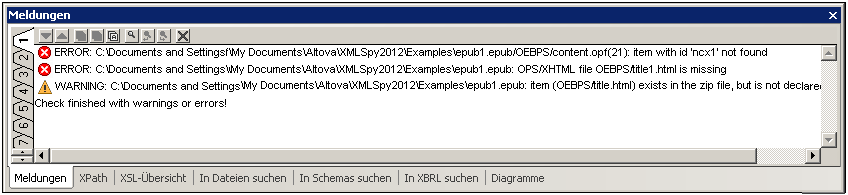
Anzeige in den Fehlermeldungen: (i) die Datei, in der der Fehler gefunden wurde und gegebenenfalls die Nummer der Zeile, in der der Fehler auftrat; (ii) eine Beschreibung des Fehlers. In der Abbildung oben tritt der markierte Fehler in Zeile 21 der Datei content.opf auf. Wenn Sie im Fenster "Meldungen" auf die Fehlerzeile klicken, wird die entsprechende Datei geöffnet und der Fehler darin markiert.
Anmerkung: Der EPUB-Validierungsprozessor ist ein Java-Tool. Daher muss Java auf Ihrem Rechner installiert sein, damit der Validierungsprozessor ausgeführt werden kann.